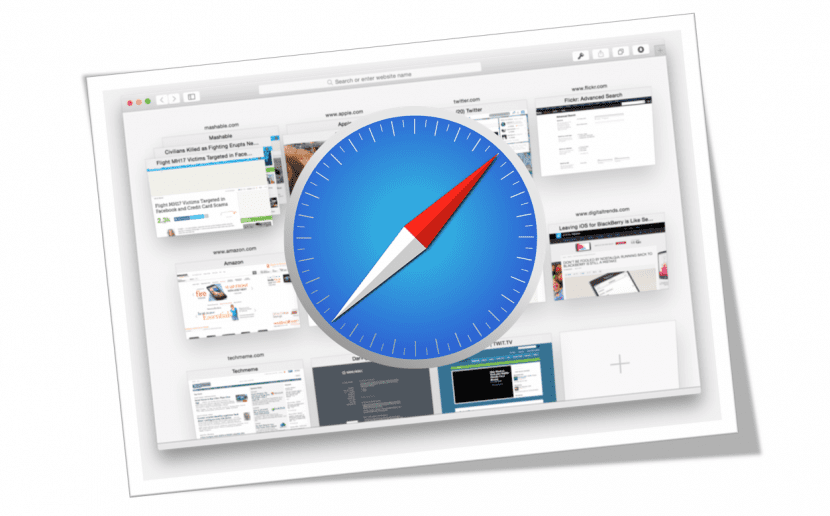
Μερικοί χρήστες μας ρωτούν για την επιλογή που είχαμε στη διάθεσή μας προηγουμένως στο Safari αποκαλούμενο «Επαναφορά» και μας επέτρεψε να καθαρίσουμε το πρόγραμμα περιήγησής μας από "σκουπίδια". Αυτή η επιλογή βρέθηκε εύκολα στο OS X πριν από το Yosemite, έχει εξαφανιστεί. Τώρα, εάν θέλουμε να επαναφέρουμε το πρόγραμμα περιήγησής μας για να το κάνει καλύτερο, θα έχουμε αρκετές διαθέσιμες επιλογές, συγκεκριμένα τρεις, αλλά αυτό που πρόκειται να κάνουμε είναι να εξηγήσουμε τον απλούστερο τρόπο και αυτό είναι προσβάσιμο απευθείας από το μενού που εμφανίζεται στο Safari επιλογές στη γραμμή μενού.
Για να επαναφέρετε το Safari, είναι καλύτερο να ακολουθήσετε τα βήματα που μας προσφέρει η Apple και αν αργότερα διαπιστώσουμε ότι δεν λειτουργεί, μπορούμε πάντα να δούμε άλλες διαθέσιμες επιλογές. Αυτή τη φορά πρόκειται για τη χρήση του εργαλείου που διαθέτουμε στο μενού Safari: Διαγραφή ιστορικού και δεδομένων ιστότοπου ...

Είναι τόσο απλό όσο και η Apple μας διαβεβαιώνει ότι είναι μια επιλογή παρόμοια ή ισοδύναμη με την παλιά για την επαναφορά του Safari. Μόλις η επιλογή Διαγραφή ιστορικού και δεδομένων ιστότοπου ... Στο μενού Safari, θα ορίσουμε την επιλογή διαγράψτε όλο το ιστορικό ανοίγοντας το αναπτυσσόμενο μενού και με αυτόν τον τρόπο το πρόβλημά μας πρέπει να εξαφανιστεί. Ας επαναλάβουμε το Safari και αυτό είναι.
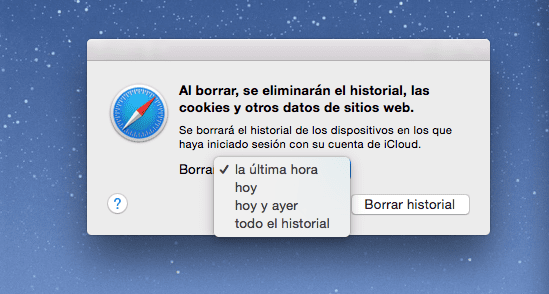
Εάν για κάποιο λόγο το πρόβλημα δεν εξαφανιστεί στο πρόγραμμα περιήγησής μας στο Safari, έχουμε μια άλλη επιλογή να προσπαθήσουμε να το λύσουμε και αυτό βασίζεται μπείτε στο μενού Προτιμήσεις ενεργοποιήστε την επιλογή που βρέθηκε στο Για προχωρημένους> Εμφάνιση του μενού ανάπτυξης στη γραμμή μενού»Και απευθείας πρόσβαση σε αυτήν την επιλογή από τη γραμμή μενού. Κάντε κλικ στο Άδειες κρυφές μνήμες και έτοιμος. Για περισσότερη ασφάλεια έχουμε πρόσβαση στο Μενού προτιμήσεων> Απόρρητο και κάντε κλικ στο Διαγραφή όλων των δεδομένων ιστότοπου. Επανεκκινήσαμε εντελώς το Safari και αυτό είναι.
Υπάρχει μια άλλη επιλογή για τον καθαρισμό και τη διόρθωση σφαλμάτων στο πρόγραμμα περιήγησης Safari, αλλά αφήνουμε αυτό το τρίτο για άλλη φορά.
Έχω ακολουθήσει προσεκτικά τις οδηγίες, ήδη δύο φορές. Έχω εγκαταστήσει το σύστημα El Capitan και το Safari εξακολουθεί να αντιμετωπίζει σοβαρά προβλήματα. Επαναφέρει αυτόματα όλο το ιστορικό (πολύ μεγάλο) μετά τη διαγραφή του. Και κάθε φορά που ξεκινώ το Safari, ανοίγει μηχανικά πολλά παράθυρα. Αυτό μου συνέβη για μήνες, στο yosemite και τώρα στον καπετάνιο. Μπορεί κάποιος να με βοηθήσει; Ευχαριστώ.
Πραγματοποιήστε αναζήτηση στο Google για το "Thesafemac" και κατεβάστε την εφαρμογή, αφού την αναλύσετε, δείτε αν τη βρίσκει και καθαρίστε την.